Les smartphones les plus populaires ont aujourd’hui des caractéristiques assez solides pour satisfaire les besoins les plus courants. Y compris pour ce qui est de l’espace de stockage, pour ne pas (trop) manquer de place. Mais ce n’est pas toujours vrai : des modèles d’entrée de gamme peuvent être un tout petit peu trop justes sur ce terrain.
La bonne nouvelle, c’est qu’il existe plusieurs façons de bien gérer son espace de stockage sur son smartphone.
Certaines de ces méthodes vous sont sans doute déjà familières. D’autres peut-être un peu moins. Elles peuvent en outre être combinées. Si vous cherchez comment migrer vos données vers votre tout nouveau smartphone iOS ou Android ou comment effacer toutes les données de son smartphone avant de le revendre ou le recycler, nous avons aussi des guides dédiés.
Les captures et les indications ci-dessous ont été effectuées avec un smartphone Google Pixel 6 Pro équipé d’Android 12. Si vous utilisez un iPhone, la manipulation sera différente, mais la logique de ces conseils prévaut. Idem si vous utilisez un autre modèle de téléphone ou une version d’Android différente : la formulation ou l’emplacement des options peut changer.

Supprimez les photos, les vidéos et les fichiers superflus
C’est la piste de travail la plus évidente à mettre en œuvre. Jetez un œil dans la rubrique « Photos » du téléphone et vérifiez la présence de doublons. Si vous avez mitraillé un évènement avec votre mobile, vous vous retrouvez peut-être avec des clichés très similaires les uns des autres. N’en gardez qu’une poignée, voire un seul, le plus réussi, et effacez les autres.
Cette même recommandation peut s’appliquer aux vidéos que vous avez filmées, mais aussi aux autres fichiers que vous avez peut-être téléchargés. Les photos floues, les vidéos mal cadrées, les documents PDF obsolètes et ainsi de suite peuvent être envoyés à la poubelle. Pensez à bien vérifier préalablement ce que vous jetez à la benne numérique.
Déplacez vos fichiers, vos photos et vos vidéos hors du smartphone
Votre smartphone frôle l’embonpoint ? Vous avez déjà supprimé tous les fichiers obsolètes et indésirables, mais vous avez besoin de gagner encore plus de place ? Une solution consiste à déplacer ailleurs une partie des fichiers que vous voulez conserver, en utilisant un service de stockage à distance ou bien un outil local, comme votre ordinateur de bureau.
Il existe divers services de stockage à distance (le fameux « cloud ») comme Google Photos, Dropbox, Flickr, Amazon Photos, etc. Les offres varient d’une plateforme à l’autre, allant du payant au gratuit, avec différents niveaux de prestation. Attention à ce que vous envoyez et où : vérifiez par exemple les conditions de confidentialité des services si vous ne voulez pas envoyer des contenus trop privés.
L’autre solution est de passer par du stockage local : une clé USB, un ordinateur de bureau, un PC portable, un disque dur externe, un SSD ou un serveur de stockage en réseau (NAS). Multipliez les sauvegardes, si jamais le support que vous aviez retenu tombait définitivement en panne. Cette remarque vaut aussi pour votre smartphone, notez.
Désinstallez les applications mobiles dont vous n’avez plus l’utilité
Vous avez peut-être accumulé avec le temps beaucoup d’applications mobiles.
Si certaines ne prennent pas beaucoup de place sur le smartphone, d’autres ont pris leur aise — c’est vrai pour les jeux vidéo sur le téléphone. Il peut être judicieux de se rendre dans la rubrique « Applications » et de regarder la liste des applications inutilisées depuis un certain temps — il y a plus de trois mois — et d’en éjecter certaines.
Sur Android 12, la démarche est la suivante :
- Cliquez sur les paramètres ;
- Allez dans les applications ;
- Rendez-vous dans la rubrique « Applis inutilisées » ;
- Appuyez sur l’icône de la poubelle en face de tous les programmes que vous voulez enlever ;
- Confirmez en appuyant sur « OK » ;
- Un message de confirmation apparaît en bas de l’écran pour valider la désinstallation ;
- Répétez l’opération autant de fois que nécessaire.
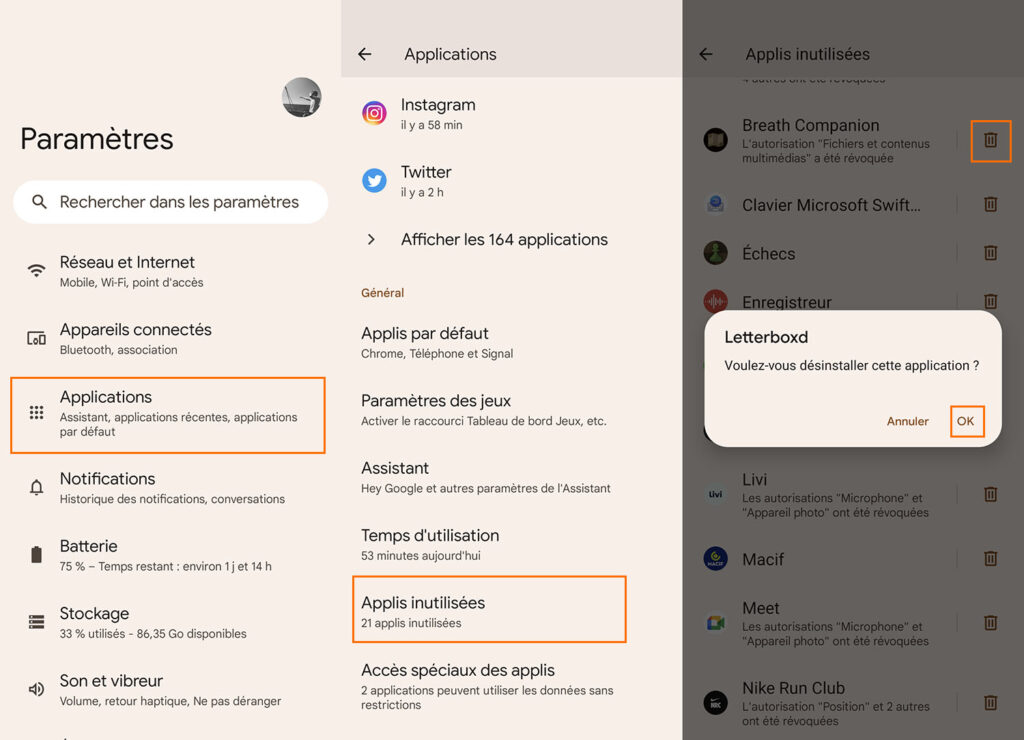
Profitez des suggestions et des réglages du téléphone
Android, dans ses versions les plus récentes, peut vous aider à bien gérer votre espace de stockage. Android 12, par exemple, fournit des suggestions et des réglages internes pour détecter ce qui, selon le système d’exploitation, peut être nettoyé. De fait, il permet par exemple d’appliquer la première consigne donnée plus haut, à savoir supprimer des fichiers.
- Rendez-vous dans les paramètres ;
- Cliquez sur « Stockage » ;
- Sélectionnez « Libérer de l’espace » ;
À partir de cet écran, Android vous indique la place occupée sur le téléphone par rapport à l’espace total disponible, avec une indication sur la répartition (entre les applications, les images, les vidéos, l’audio, les documents et ce qui se trouve dans la corbeille). La jauge précise aussi la place occupée par le système d’exploitation lui-même.
Vous avez alors plusieurs leviers disponibles depuis cet écran : vous pouvez effacer d’un coup tout ce qui est considéré comme des fichiers indésirables, ce qui peut libérer une place non négligeable — dans notre cas, c’était 448 Mo. Vous pouvez aussi passer en revue les captures d’écran que vous avez prises et qui sont peut-être devenues inutiles.
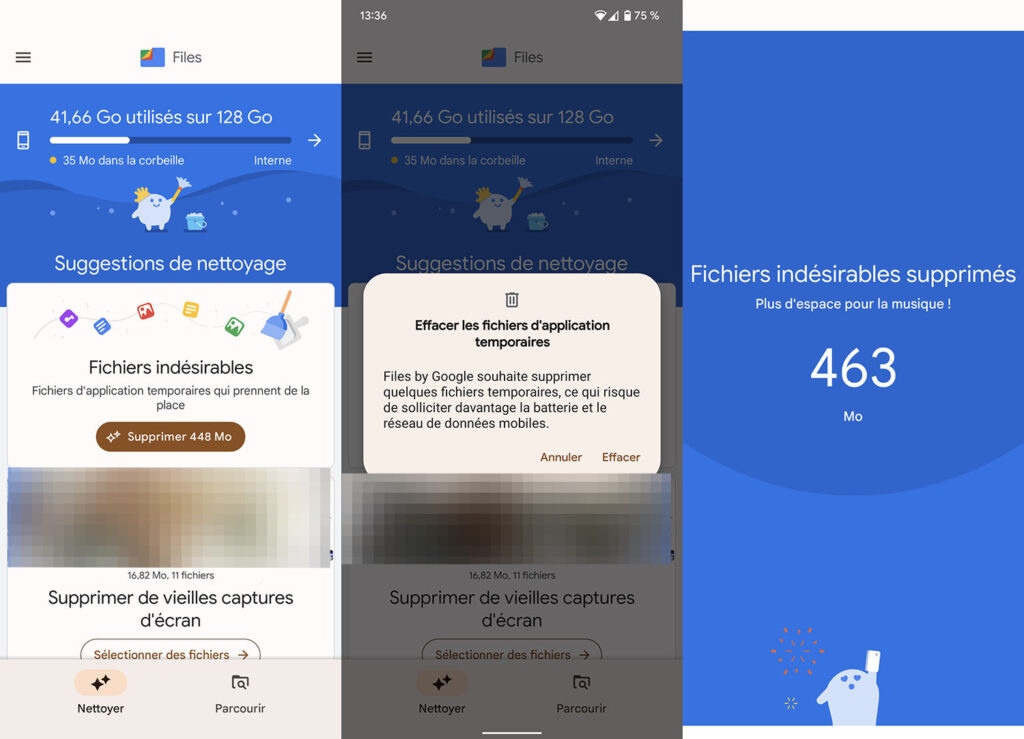
L’application propose de vérifier également les applications inutilisées — ce que l’on vous conseillait de faire précédemment), mais aussi les fichiers volumineux et les fichiers téléchargés. À chaque fois, Android fournit un petit calcul de la place occupée par telle ou telle catégorie, ainsi que le nombre de fichiers en cause, afin de vous aider à prioriser vos actions.
Vous n’avez aucune obligation de suivre chaque recommandation à la lettre. Google ne formule que des suggestions, basées sur des signaux qui lui sont propres, comme la date d’ancienneté d’une capture d’écran, mais peut-être que tel ou tel screenshot mérite d’être gardé. Pour les apps et les fichiers, il est possible de les classer par poids, pour savoir quoi cibler.
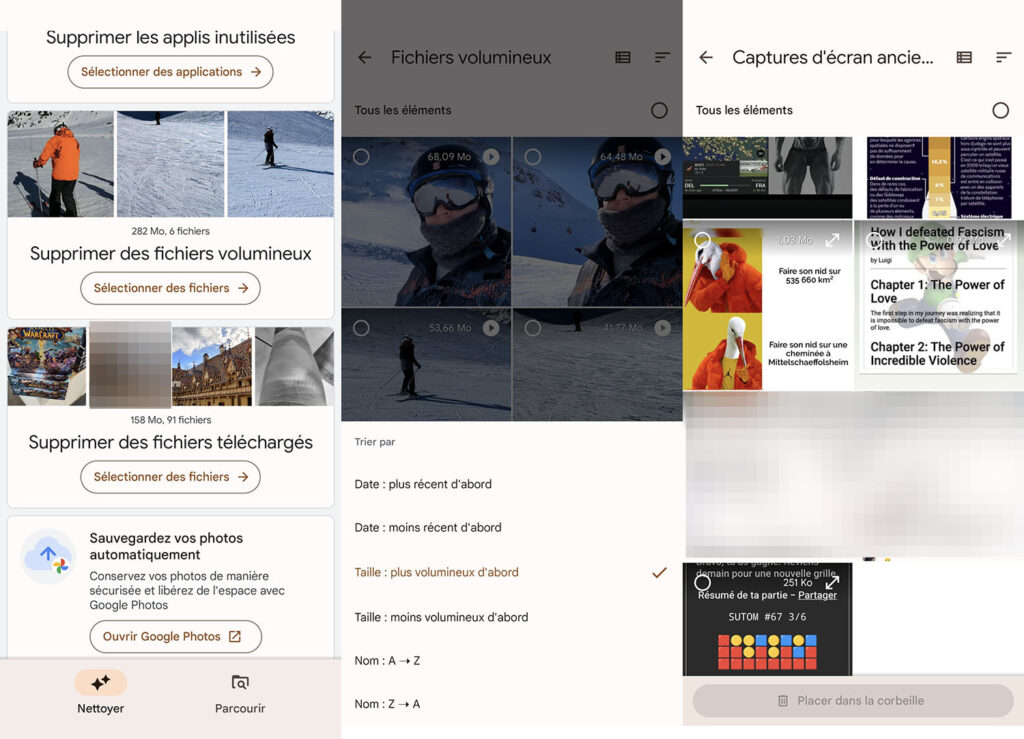
Notez que dans la rubrique regroupant les suggestions de nettoyage, vous avez la possibilité, via la flèche supérieure latérale, de cibler précisément un type de fichier (applications, images, vidéos, etc.) pour afficher des options de tri (par poids, par date d’utilisation, jeux) afin de chercher une catégorie particulière pour faire du ménage.
Videz le cache des applications
Android permet aussi d’alléger de temps à autre la place occupée par certaines applications, en vidant le cache de chacune d’entre elles, sans avoir besoin de les désinstaller. Cette manipulation ressemble un peu à l’option de suppression de l’historique récent qui existe sur les navigateurs web comme Firefox, Chrome ou Edge. La manipulation est simple :
- Allez dans les paramètres ;
- Rendez-vous dans les applications ;
- Demandez de toutes les afficher à l’écran ;
À partir de là, vous aurez accès à une liste de toutes les applications, avec sous chacune une indication de la place occupée.
- Cliquez sur l’application de votre choix ;
- Rendez-vous sur « Espace de stockage et cache » ;
- Cliquez sur « Vider le cache » ;
Cela permet de gagner un peu d’espace. Par exemple, l’application Instagram, qui était de 711 Mo, a pu être ramenée à 327 Mo. Il est intéressant de le faire sur les applications qui paraissent prendre beaucoup de place, car c’est là que les plus gros gains se feront. Tenter un nettoyage sur une application qui n’occupe que 25 Mo n’a pas grand intérêt.
Réduisez la taille de vos photos et de vos vidéos
Si vous manquez de place sur votre smartphone, une piste à considérer peut consister à réduire la qualité des photos et des vidéos que vous prenez, pour ne pas surcharger votre espace de stockage. Android 12 permet de jouer avec certains paramètres. En clair, cela enregistra les prochaines photos avec une taille plus petite, avec une qualité un peu moindre.
- Lancez l’application de l’appareil photo ;
- Rendez-vous dans les paramètres (ils sont accessibles par une icône située dans un angle de l’écran, en général) ;
- Cherchez la section relative à la résolution des photos ;
- Choisissez un réglage inférieur.
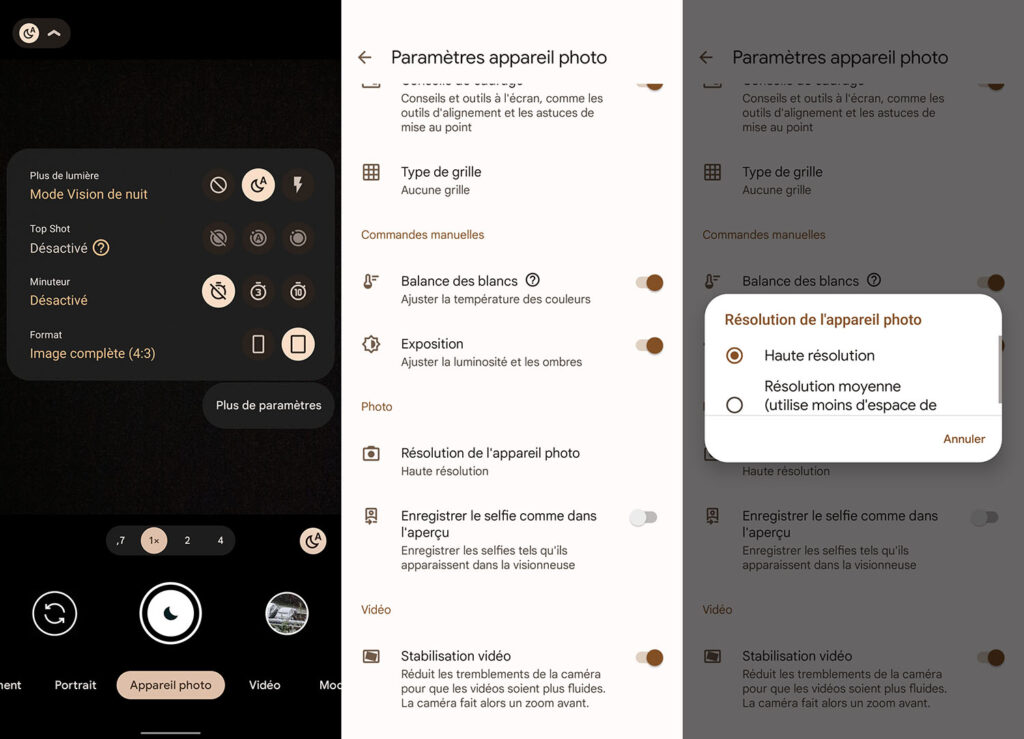
Achetez un smartphone digne de ce nom
Ce dernier conseil se veut un brin provocant, mais c’est aussi une dernière piste à considérer. Si vous vous retrouvez dans une situation dans laquelle vous devez multiplier les tactiques pour libérer de l’espace de stockage sur votre mobile, c’est peut-être parce que le modèle que vous avez choisi n’est pas tout à fait à la hauteur sur ce critère.
Si on ne vous dit pas de remplacer immédiatement votre téléphone par un autre qui aura assez d’espace de stockage pour toute une vie, peut-être que la prochaine fois que vous changerez d’appareil, vous ferez davantage attention aux caractéristiques du produit. Si vous voulez quelques recommandations de modèles , notre guide des meilleurs smartphones est là pour vous aider.
Vous avez lu 0 articles sur Numerama ce mois-ci
Tout le monde n'a pas les moyens de payer pour l'information.
C'est pourquoi nous maintenons notre journalisme ouvert à tous.
Mais si vous le pouvez,
voici trois bonnes raisons de soutenir notre travail :
- 1 Numerama+ contribue à offrir une expérience gratuite à tous les lecteurs de Numerama.
- 2 Vous profiterez d'une lecture sans publicité, de nombreuses fonctions avancées de lecture et des contenus exclusifs.
- 3 Aider Numerama dans sa mission : comprendre le présent pour anticiper l'avenir.
Si vous croyez en un web gratuit et à une information de qualité accessible au plus grand nombre, rejoignez Numerama+.

Toute l'actu tech en un clin d'œil
Ajoutez Numerama à votre écran d'accueil et restez connectés au futur !

Tous nos articles sont aussi sur notre profil Google : suivez-nous pour ne rien manquer !













